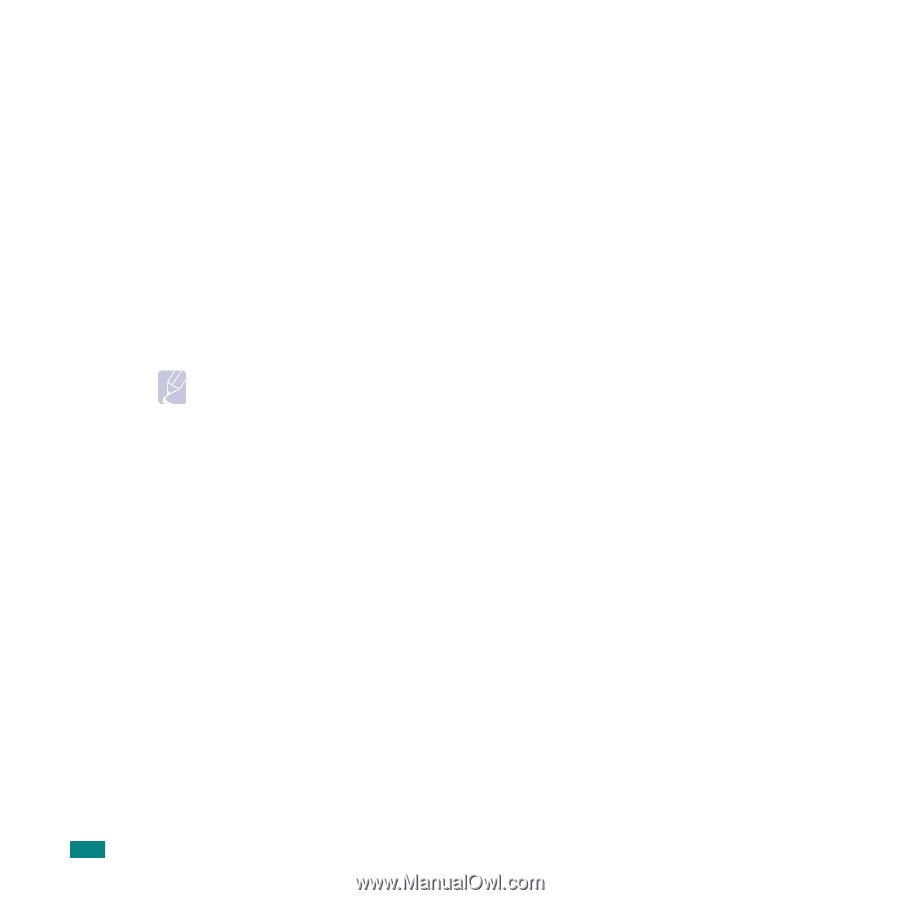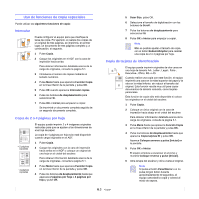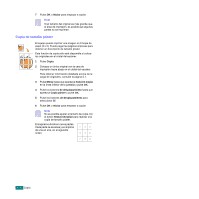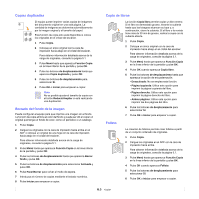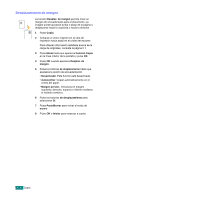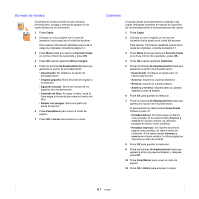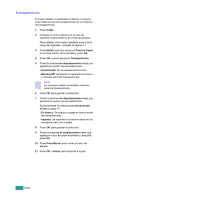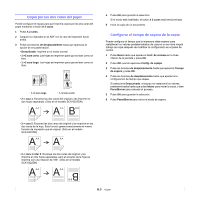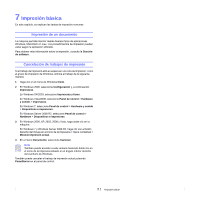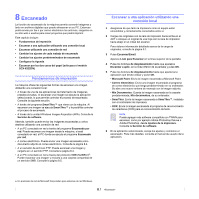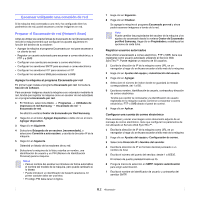Samsung SCX 6322DN User Manual (SPANISH) - Page 43
Transparencias, Copia, Menú, Función Copia, de desplazamiento, Desactivado, Bandeja MP, En blanco
 |
UPC - 635753620658
View all Samsung SCX 6322DN manuals
Add to My Manuals
Save this manual to your list of manuals |
Page 43 highlights
Transparencias El equipo añade un separador en blanco o impreso entre cada una de las transparencias de un conjunto de transparencias. 1 Pulse Copia. 2 Coloque un único original con la cara de impresión hacia abajo en el cristal del escáner. Para obtener información detallada acerca de la carga de originales, consulte la página 5.1. 3 Pulse Menú hasta que aparezca Función Copia en la línea inferior de la pantalla y pulse OK. 4 Pulse OK cuando aparezca Transparencias. 5 Pulse los botones de desplazamiento hasta que aparezca la opción de encuadernación. • Desactivado: No se emplea esta función. • Bandeja MP: Se añade un separador en blanco o impreso entre las transparencias. Nota Es necesario utilizar la bandeja multiusos para las transparencias. 6 Pulse OK para guardar la selección. 7 Pulse los botones de desplazamiento hasta que aparezca la opción de encuadernación. Si previamente ha seleccionado Desactivado, diríjase al paso 10. • En blanco: Se añade un papel en blanco entre las transparencias. • Impresa: Se imprimen los mismos datos en las transparencias y en el papel. 8 Pulse OK para guardar la selección. 9 Pulse los botones de desplazamiento hasta que aparezca el tipo de papel empleado y, después, pulse OK. 10 Pulse Parar/Borrar para volver al modo de espera. 11 Pulse OK o Iniciar para empezar a copiar. 6.8 Copia